CAD中,圆弧的快捷键是ARC,缩写A。可以通过不同的方法来画圆弧,在CAD2019中,可以通过11种方法画圆弧。
CAD中圆弧命令的启动,有两种方法
1、通过命令:在命令栏中,输入ARC(A),然后按回车键确认;
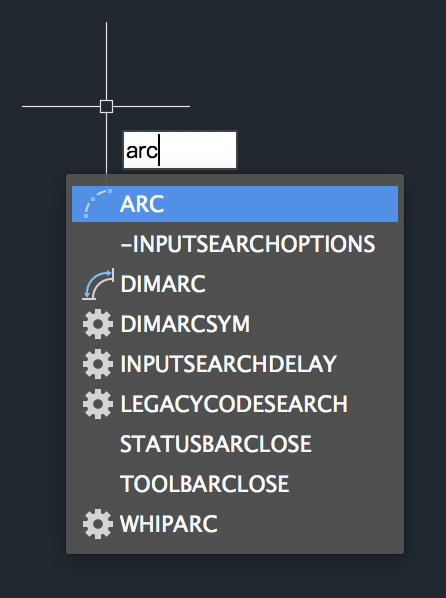
2、绘图区:在默认的绘图窗口选项卡中,找到圆弧按钮;
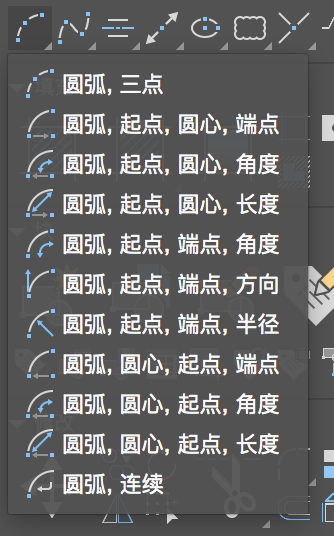
可以看到,启动不同的圆弧命令,在命令区会出现不同的命令选项,这是因为画圆弧的方法比较多,可以供用户自行选择。
下面以三个常用画圆弧的方法为例
1、以三点创建圆弧:在命令栏输入ARC,按Enter键,然后分别制定第一个点、第二个点和第三个点,如下图所示
在指定第二个点和第三个点的时候,可以通过输入弦的长度来确定
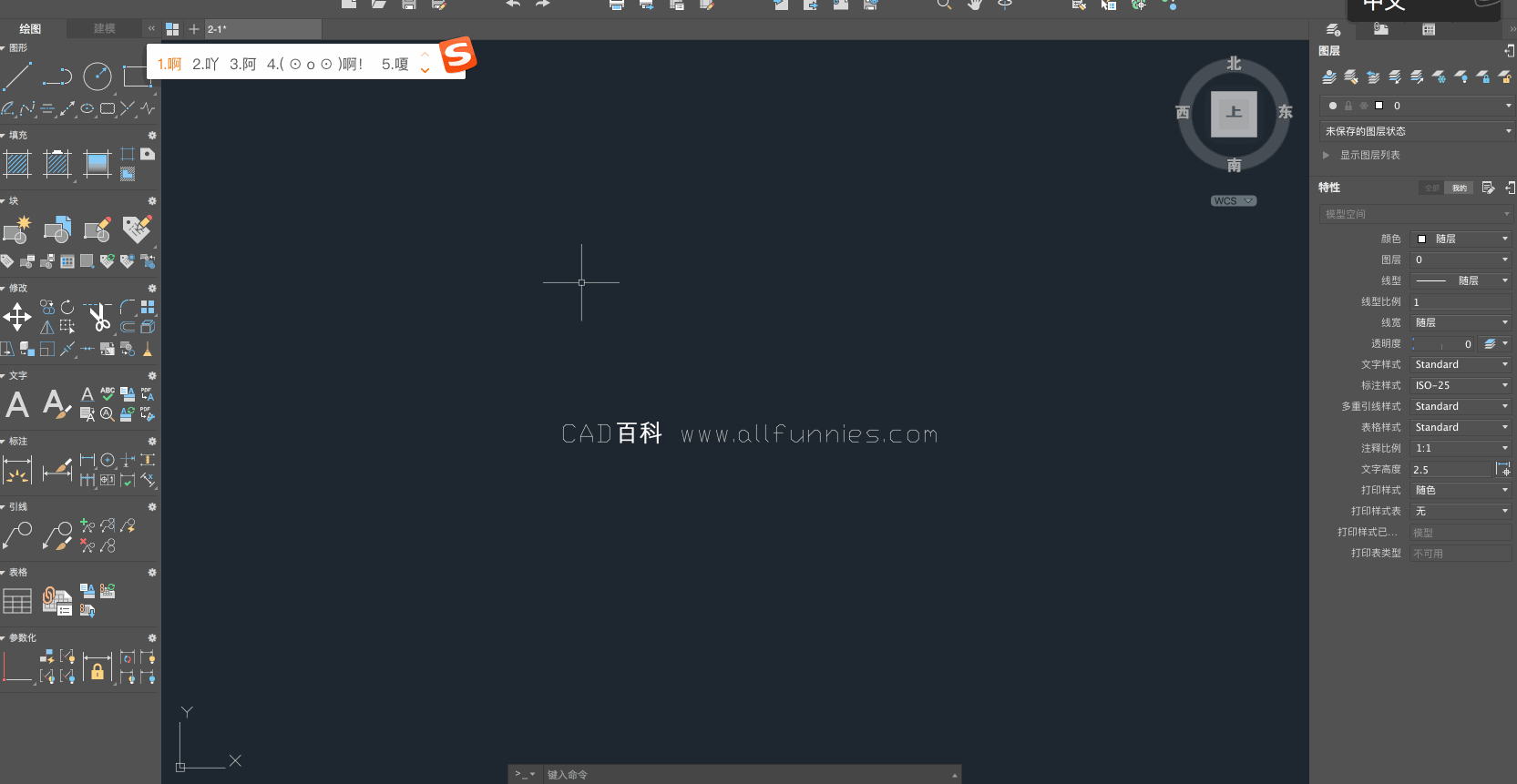
2、以圆心、起点和包含角创建圆弧:用这种方式画圆弧,需要依次指定圆弧的起点,圆心,终点或者角度值,如下图所示
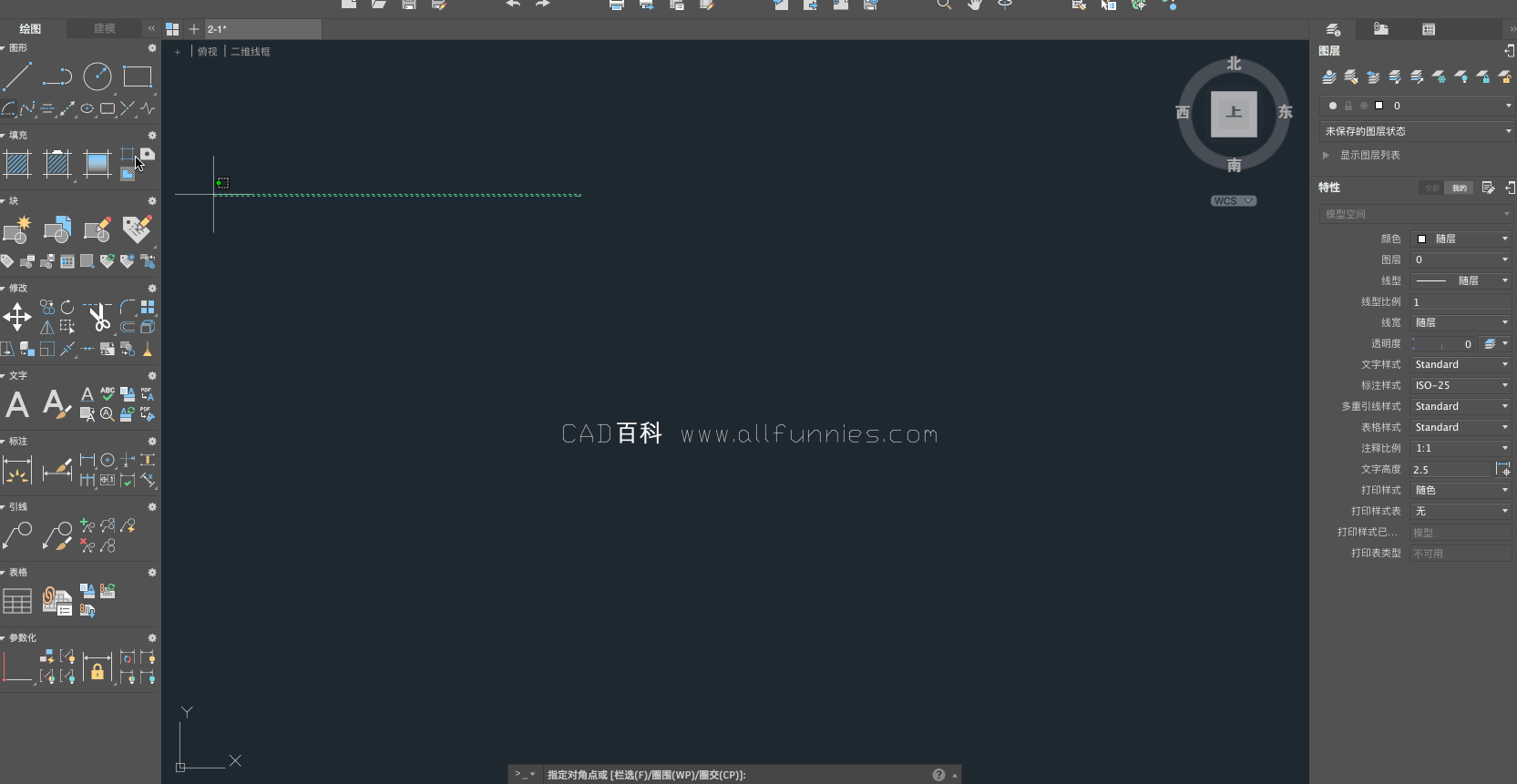
3、创建相切于上一次画的直线或者圆弧的圆弧,这里以直线为例:这种方法会自动以上一次画的直线的结束点为新圆弧的起点以及两者的切断来画新圆弧,在绘图区选择“圆弧 连续”选项进行绘制,如图所示
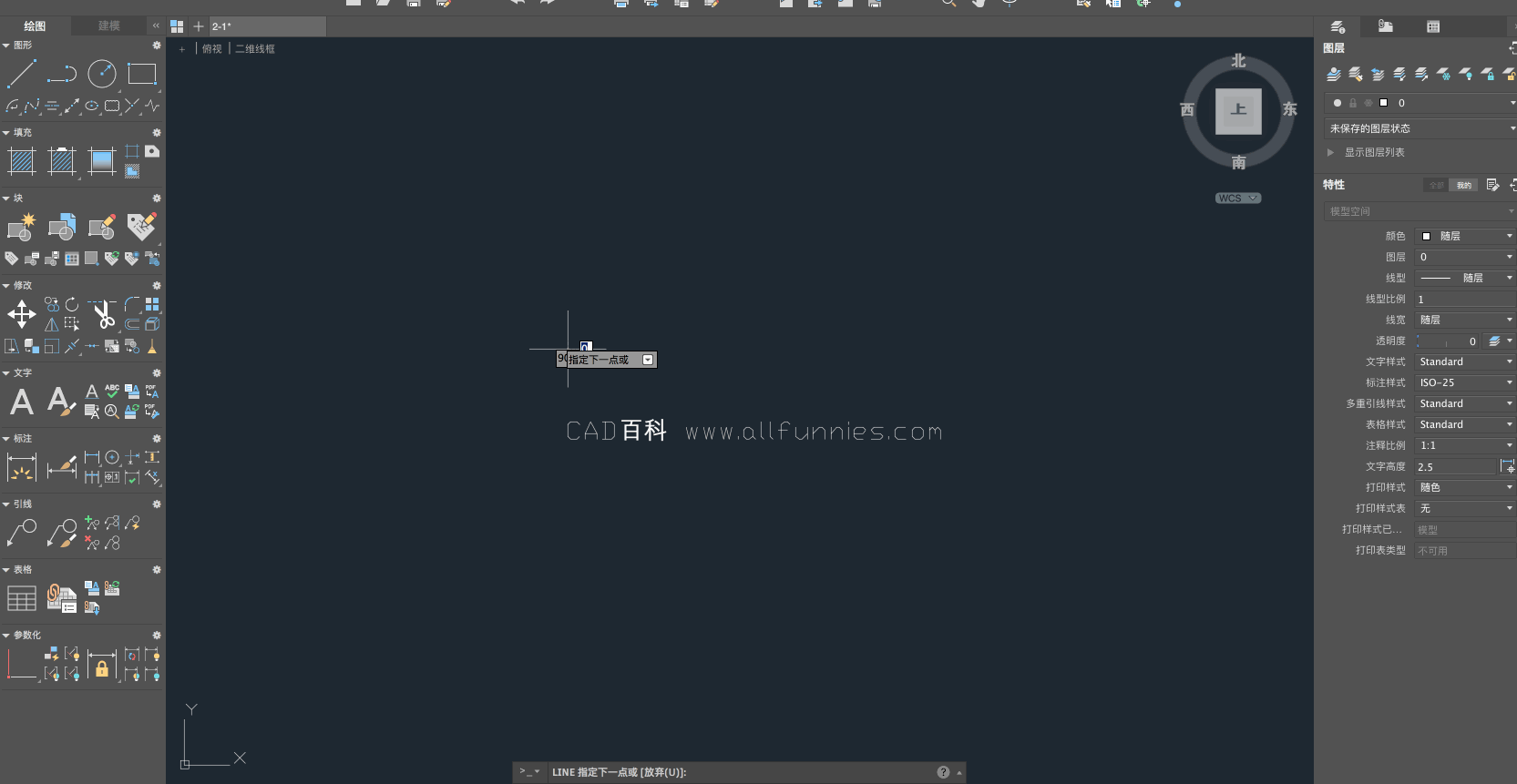
关于CAD软件中画圆弧
1、当执行ARC命令时,系统默认选择第一种也就是三点的方式画圆弧;
2、除了三点模式外,其他的方法都是以逆时针的方法来完成的;
3、通常在实际画圆弧的过程中,由于圆的起点、端点、圆心、弦长等参数比较难获得,故一般都是通过修剪圆的方式来获得需要的圆弧;
